
Gunakan pemalam Audio Units dengan GarageBand pada Mac
Anda boleh menggunakan pemalam Audio Units dan Sambungan Audio Unit dalam projek GarageBand anda untuk menambah bunyi dan kesan baharu. Pemalam Audio Units dan Sambungan Audio Unit tersedia untuk pembelian daripada vendor pihak ketiga atau muat turun secara percuma di Internet.
Terdapat dua jenis pemalam Audio Units dan Sambungan Audio Unit yang boleh anda gunakan dalam projek anda:
Pemalam kesan: Ini termasuk kesan audio biasa seperti talun, pemampat, tunda dan kesan unik lain. Anda boleh menggunakannya pada audio individu dan trek instrumen perisian dan juga pada trek induk.
Pemalam instrumen: Ini termasuk piano, organ, alat sintesis dan keyboard lain serta instrumen lain. Anda boleh menggunakannya pada trek instrumen perisian sahaja.
Untuk menggunakan pemalam Audio Units dan Sambungan Audio Unit, anda mesti memasangnya pada Mac anda terlebih dahulu. Sambungan Audio Unit (juga dikenali sebagai AUv3) dipasang dalam folder Aplikasi pada Mac anda dan pemalam Audio Units (juga dikenali sebagai AUv2) dipasang dalam folder Pustaka/Audio/Plug-ins/Components. Semak dokumentasi untuk pemalam Audio Units atau Sambungan Audio Unit anda untuk arahan pemasangan dan untuk memastikan keserasian dengan versi terbaharu GarageBand.
Anda menambah pemalam Audio Units dan Sambungan Audio Unit pada trek (termasuk trek induk) dalam kawasan Pemalam. Anda boleh mengaktifkan atau menyahaktifkannya, menukarnya, mengedit setingnya dan mengeluarkannya dengan cara yang sama dengan pemalam yang disertakan dengan GarageBand. Untuk mendapatkan maklumat lanjut, lihat Tambah dan edit pemalam kesan dalam GarageBand pada Mac.
Sebelum menggunakan pemalam Audio Units dan Sambungan Audio Unit dalam projek GarageBand anda, pastikan kotak semak Dayakan Audio Units dipilih dalam GarageBand > Seting > Audio/MIDI. Lihat Tukar seting Audio/MIDI dalam GarageBand pada Mac.
Tambah pemalam kesan Audio Units
Dalam GarageBand pada Mac, dalam kawasan Pemalam anak tetingkap Smart Controls, klik slot pemalam kosong, kemudian pilih pemalam daripada submenu Audio Units.
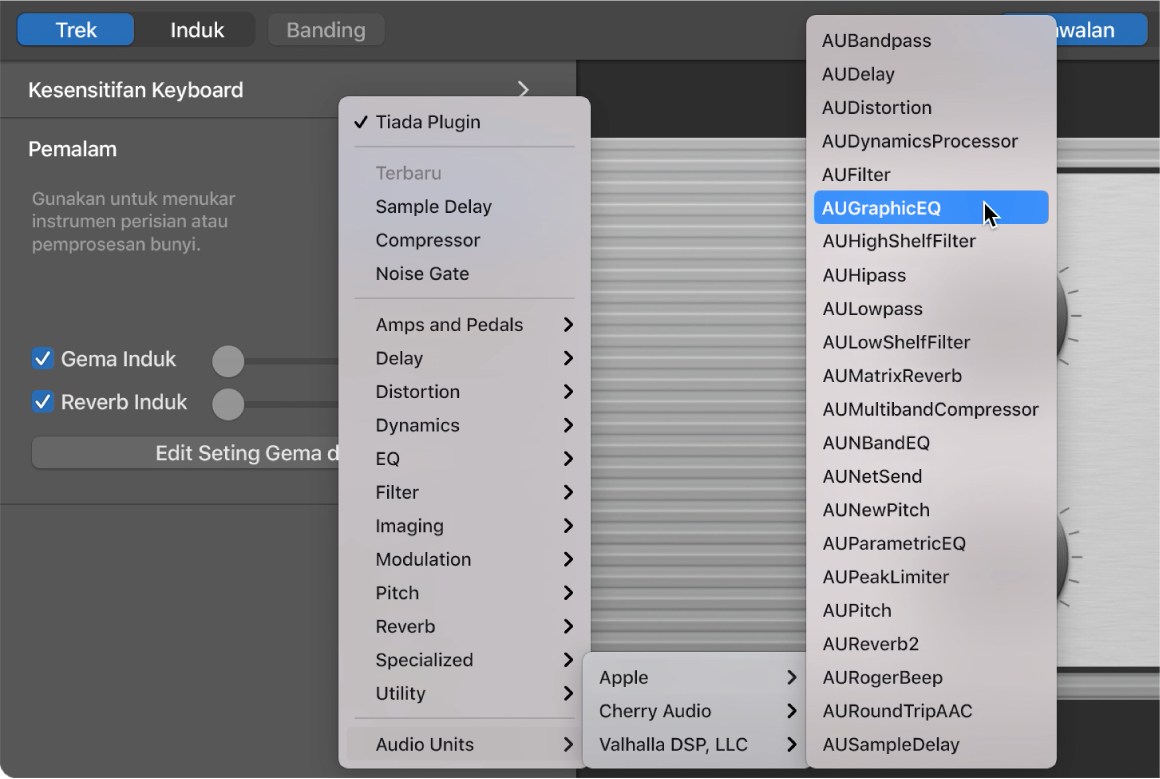
Klik bahagian tengah slot pemalam untuk membuka tetingkap pemalam.
Tambah plugin instrumen Audio Units pada trek instrumen perisian
Dalam GarageBand pada Mac, dalam kawasan Pemalam anak tetingkap Smart Controls, klik sebelah kanan pemalam dalam slot Instrumen, pilih sama ada AU Generators atau AU Instruments, kemudian pilih pemalam daripada salah satu submenu.
Klik bahagian tengah slot Instrumen untuk membuka tetingkap pemalam.
Menambah pemalam instrumen Audio Units menggantikan pemalam instrumen asal. Anda boleh kembali kepada pemalam instrumen asal dengan memilih tampalan sekali lagi dalam Pustaka.